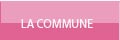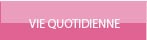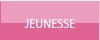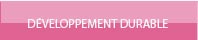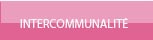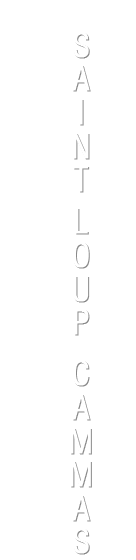
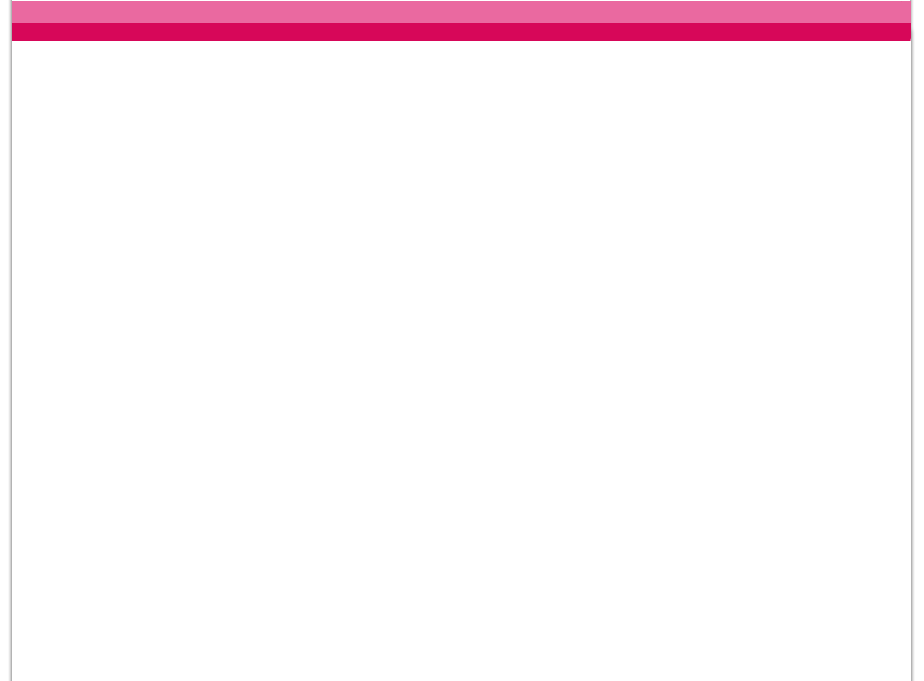
Pour aider les personnes malvoyantes,
les raccourcis clavier zoom et dézoom sont utilisables.
- Pour faire un zoom sur Windows : utiliser CTRL puis la touche + du pavé numérique ou la molette de votre souris vers l'avant
sans pavé numérique utilisez [Ctrl] + [Shift] + [+]
- Pour faire un zoom sur Mac : utiliser CMD (pomme) puis la touche + ou la touche CMD (pomme) et la molette vers l'avant
- Pour faire un zoom sur Linux : utiliser CTRL puis la touche +
- Pour faire un dézoom sur Windows : utiliser CTRL puis la touche - du pavé numérique ou la molette de votre souris vers l'arrière
- Pour faire un dézoom sur Mac : utiliser CMD (pomme) puis la touche - ou la touche CMD (pomme) et la molette vers l'arrière
- Pour faire un dézoom sur Linux : utiliser CTRL puis la touche -
- Pour revenir à l'état initial sur Windows sur Firefox et Chrome: CTRL puis la touche 0 du pavé numérique et sur Internet Explorer [Ctrl] + [à]
sans pavé numérique utilisez [Ctrl] + [Shift] + [0]
Zoomer depuis les menus des navigateurs :
Sur Firefox : Dans le menu choisissez « Affichage », puis « Zoom », puis « Agrandir » ou « Réduire ».
Sur Internet explorer : Dans le menu choisissez « Affichage », puis « Zoom », et choisissez la taille du texte désirée.
Chrome : Dans le menu l'option « Zoom » présente, et permet de grossir ou réduire la taille de la page en cliquant sur le + ou le -
Opéra : Dans le menu choisissez « Afficher », puis « Zoom » et choisissez la taille du texte désirée.
Safari : Dans le menu choisissez « Afficher un menu pour la page active », puis « Réduire/Agrandir » et choisissez la taille du texte désirée.
Outil Loupe de windows
Pour ouvrir la Loupe, cliquez sur le bouton Démarrer, sur Tous les programmes, sur Accessoires, sur Options d’ergonomie, puis sur Loupe.
ou bien avec la touche "Windows" + la touche "u" permet d'ouvrir les options d'ergonomie, permettant d'activer la loupe (mais aussi la synthèse vocale, le clavier virtuel etc... ).
Autre raccourçis claviers utiles :
- Faire une recherche sur un texte (web ou autre) : CTRL + f
Activer ou désactiver le contraste élevé sous windows : [alt gauche] + [shift gauche] + [impr ecran]
La synthèse vocale : Comment faire parler son PC en français ?
Un système de synthèse vocale est intégré en standard dans Windows 7 et Windows XP. Pour l'utiliser, il suffit de faire démarrer, panneau de configuration, voix ou reconnaissance vocale. Dans le panneau qui s'affiche, entrer un texte puis cliquer sur "Tester la voix". Sous Windows 7 vous avez en standard la voix de la langue de votre système. Sous Windows XP, Microsoft Sam parle avec un excellent accent anglais. Il est surprenant de constater que la version française de Microsoft ne parle qu'en anglais !
La voix de Virginie (en français) a disparu du site de Microsoft mais on peut la trouver ici ! Elle vaut les 22 Mo à télécharger car la diction et l'accent tonique sont parfaits. Je vous suggère donc de configurer Scansoft Virginie comme voix par défaut.
(Si vous n'y arrivez pas, essayez d'installer le logiciel Microsoft reader(3.6Mo) gratuit (ça existe !) en version française. Ensuite, il faut installer les voix françaises (5.6 Mo). En retournant dans le panneau de configuration de la voix, vous avez deux nouvelles voix, celles de Pierre et de Virginie que vous pouvez tester. La diction n'est pas fameuse et l'accent plutôt canadien. )
Des logiciels exploitent aussi cette possibilité:
• Adobe Reader
les dernières versions intègrent la lecture Audio. C'est dans Affichage, lecture Audio. On peut lire par page ou tout le document. Les textes multi-colonnes ne sont pas très bien traités.
• Excel
Il faut afficher la barre de menu en faisant sur la barre de tâches, clic droit, puis cocher "texte en parole".
• yRead
Logiciel gratuit que vous pouvez télécharger ici qui permet de lire un fichier texte ou html ou tout document que l'on aura préalablement copié dans une fenêtre.
• Word, PowerPoint
Pour ceux qu'un peu de bricolage n'effraie pas, voir ici comment intégrer cette fonction dans Word ou PowerPoint en utilisant VBA